 ! 对于新开不久的所有掌柜都知道新店的生意怎么样,流量有多高、成交量有多少
! 对于新开不久的所有掌柜都知道新店的生意怎么样,流量有多高、成交量有多少 ?不用多说大家都是明白的,相信大家都为生意而烦恼
?不用多说大家都是明白的,相信大家都为生意而烦恼 。
。 所有的卖家都知道一个店铺装修的如何会直接影响到我们的流量和成交量的 !我也是经过了一段时间的摸索和不断地学习、不断地练习才做出我现在非常满意、顾客也非常认同的装修效果 。今天在这里给大家奉上我”呕心沥血“作出的标准版旺铺的最佳店铺效果,这是我第一次花了很大心思和时间写得帖子,我会把我的经验和具体的装修过程一步一步地手把手的分享给大家,让你们都会自己做:如何将标准版旺铺做成拓展版旺铺的通栏效果?
。今天在这里给大家奉上我”呕心沥血“作出的标准版旺铺的最佳店铺效果,这是我第一次花了很大心思和时间写得帖子,我会把我的经验和具体的装修过程一步一步地手把手的分享给大家,让你们都会自己做:如何将标准版旺铺做成拓展版旺铺的通栏效果? 请看下图整体效果(红色长方形方框内即是通栏效果):
请看下图整体效果(红色长方形方框内即是通栏效果):
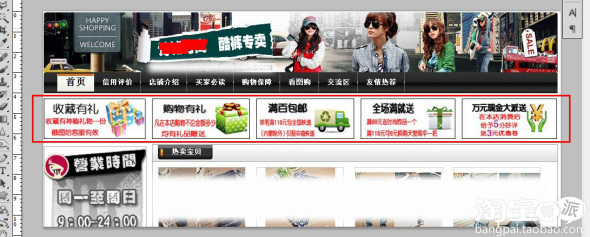
做得不错噢!呵呵 这是我在很多皇冠店铺里才能看到的效果图噢!我们虽然花的是标准版旺铺的钱,只要我们专心学习努力偿试,会让我们省下很多的PP呀
这是我在很多皇冠店铺里才能看到的效果图噢!我们虽然花的是标准版旺铺的钱,只要我们专心学习努力偿试,会让我们省下很多的PP呀 !怎样才能做成这个效果呢,请看我后面的详细操作图
!怎样才能做成这个效果呢,请看我后面的详细操作图 。我用的是PS软件,相信大家肯定会说:“我不会用PS啊?”,没有关系的噢大家只要按照我的步骤一步一步的操作就OK了
。我用的是PS软件,相信大家肯定会说:“我不会用PS啊?”,没有关系的噢大家只要按照我的步骤一步一步的操作就OK了 ,即便你不会PS也能做出一样的效果噢。首先我们要了解标准版旺铺的尺寸是多少?请见下图:
,即便你不会PS也能做出一样的效果噢。首先我们要了解标准版旺铺的尺寸是多少?请见下图:

左边类目的尺寸宽度是190像素,右边的宽度是750像素。申明这个尺寸只是标准版旺铺的噢,了解了尺寸后我们就可以开始制作了 。
。
还有一个最重要的地方也是这次的重点请看图:

在上图画圆圈处类目栏和右边的自定义模块的间隙也就是距离为10像素,具体是多少我也不知道 ,凭自己的操作经验感觉就是10像素吧
,凭自己的操作经验感觉就是10像素吧 。
。
打开PS软件,在此说明一下我下图用的是PS5的版本,PS其它的版本都是可以一样操作的。
新建一个宽度为749像素高度为75像素 分辨率为72的白色文档,请见图:
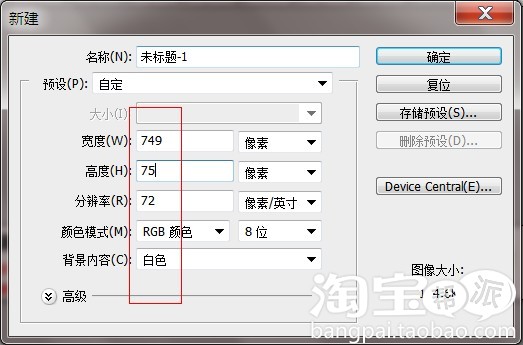
出来后是这样,见图:
然后将这个文档描边,即下图红色画圈的位置:
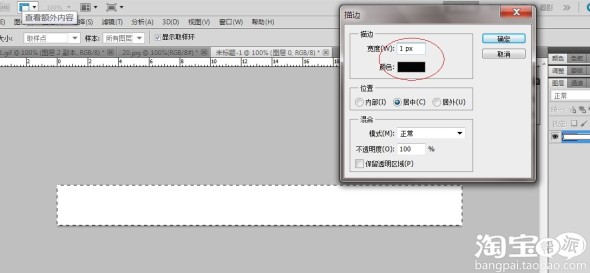
描边像素为1,颜色可以根据你的店招颜色或喜好来定,也可以填充渐变色或其他颜色底(我这里是描了个黑色的边框),然后将你需要做的内容或者活动详情加入即可 。以我的店里活动详情为例吧,请看图:
这些图片是连在一起做的,看起来为一个整体。不过你要算好你店铺左侧类目栏的尺寸是多少 ,标准版旺铺左侧的类目栏的宽度一般为190像素、高度自定,我这为75像素。我把这四块分开,中间的空隙就与左侧类目栏之间10像素的空隙是一样了。如果有一点偏差也是可以的,只要看着差不多就OK了
,标准版旺铺左侧的类目栏的宽度一般为190像素、高度自定,我这为75像素。我把这四块分开,中间的空隙就与左侧类目栏之间10像素的空隙是一样了。如果有一点偏差也是可以的,只要看着差不多就OK了 。请看PS操作:
。请看PS操作: 原先这是一块整体的框框图。用矩形选框工具框选,然后按着CTRL健移动鼠标使其剪辑分开再描边,像素设为:1,请见图:
原先这是一块整体的框框图。用矩形选框工具框选,然后按着CTRL健移动鼠标使其剪辑分开再描边,像素设为:1,请见图: 后两块的操作步骤相同。
后两块的操作步骤相同。
有人会问 分开后的空隙会变成无色的,没有关系那是透明区域了 ,请见图:
分开后的空隙会变成无色的,没有关系那是透明区域了 ,请见图:
因为你的店铺底色默认为白色。这样不会出现暇眦的,分开后出现如图:
把多余的边线删除掉,使其看上去是直角框,请见图: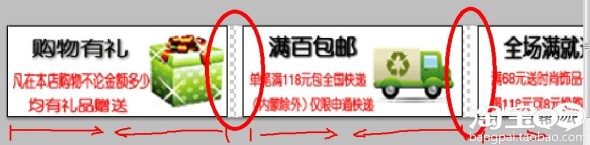
这整个745像素的框被分隔成四块相同等的模块请见图:
四个长方形之间的距离和前面所说的一样都是10像素的空隙,使其左侧类目栏与右边这一大块之间距离相等请见图:
接下来再把左侧类目栏里的图片做出来噢,请见图: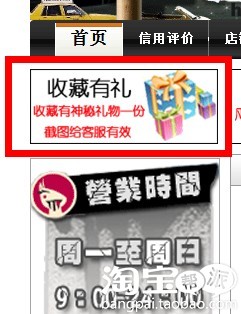 红色方框这块尺寸宽度为190像素的方框高度要和右边图的高度一样都是75像素,分辨率也是72像素与右侧的一样
红色方框这块尺寸宽度为190像素的方框高度要和右边图的高度一样都是75像素,分辨率也是72像素与右侧的一样 。后面还是用PS 制作然后用黑色描边(像素为1)与前面所说操作的一样,只有红色方框这一块是单独的一块,只要掌握好一样的尺寸就OK了
。后面还是用PS 制作然后用黑色描边(像素为1)与前面所说操作的一样,只有红色方框这一块是单独的一块,只要掌握好一样的尺寸就OK了 !这样就会呈现出拓展版旺铺的效果来了
!这样就会呈现出拓展版旺铺的效果来了 !你还可以将这些框框里做成JIF动画图片,那样更加会吸引顾客的眼球哦
!你还可以将这些框框里做成JIF动画图片,那样更加会吸引顾客的眼球哦 。图标也做好了距离也调试的差不多了,那下面我就告诉大家怎样上传到自己的店铺里去,请跟着我做噢
。图标也做好了距离也调试的差不多了,那下面我就告诉大家怎样上传到自己的店铺里去,请跟着我做噢
首先打开: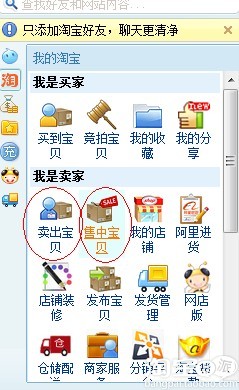 我是卖家,卖出宝贝或者售中宝贝都可以。在左侧栏的“店铺管理”里面第三项就是“图片空间”,在这里将你做好的图片上传到你的图片空间去;或者如果你的旺旺是2010卖家版,在主界面的最右下角有一个黄色的方框,如图所示:
我是卖家,卖出宝贝或者售中宝贝都可以。在左侧栏的“店铺管理”里面第三项就是“图片空间”,在这里将你做好的图片上传到你的图片空间去;或者如果你的旺旺是2010卖家版,在主界面的最右下角有一个黄色的方框,如图所示: 点击上传图片到淘宝图片空间,建议使用后者非常方便的。上传好图片然后打开店铺装修页面,请见图:
点击上传图片到淘宝图片空间,建议使用后者非常方便的。上传好图片然后打开店铺装修页面,请见图: 点击编辑按钮即红色圆圈所标识的,打开自定义页面:
点击编辑按钮即红色圆圈所标识的,打开自定义页面: 点击图片上传按钮找到你事先上传好的图片点击插入进去就ok了
点击图片上传按钮找到你事先上传好的图片点击插入进去就ok了
也许会出现图片两边超出范围,请见图: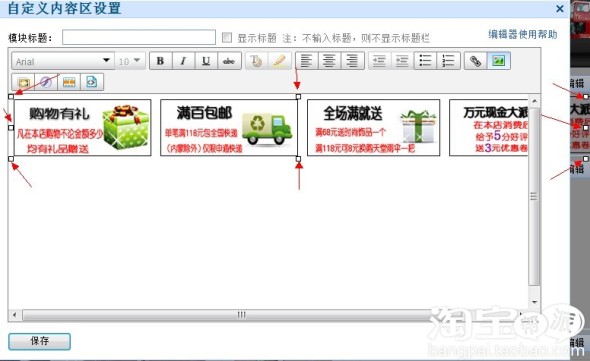 这时可以点击一下图片就出现可调节的拉选框,不用一次拉的太多,因为你的图片大小正好是750像素,而749正好靠齐最右边线(这是我调试多次的结果噢)
这时可以点击一下图片就出现可调节的拉选框,不用一次拉的太多,因为你的图片大小正好是750像素,而749正好靠齐最右边线(这是我调试多次的结果噢) 。稍微平衡移动就可以了,不能上下移动拉选框哦。最左边的类目栏如图所示的红色方框内,方法是一样的,打开编辑按钮出现这样,请见图:
。稍微平衡移动就可以了,不能上下移动拉选框哦。最左边的类目栏如图所示的红色方框内,方法是一样的,打开编辑按钮出现这样,请见图: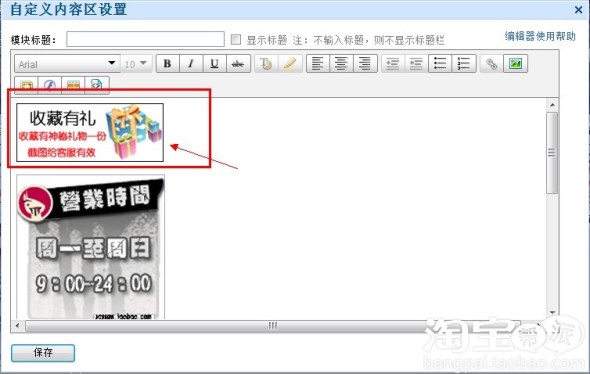 图片中红色方框所示的是我已经上传好的图片,把光标移到最顶处选择你已经上传好的图片,你做好的图片一定一定要上传到你的淘宝相册的哦,前面已经说过了,这里再提醒一下
图片中红色方框所示的是我已经上传好的图片,把光标移到最顶处选择你已经上传好的图片,你做好的图片一定一定要上传到你的淘宝相册的哦,前面已经说过了,这里再提醒一下 ,不然会不显示的。这里的图片也是可以稍微调整的哦,方法是一样的,请见图:
,不然会不显示的。这里的图片也是可以稍微调整的哦,方法是一样的,请见图: 上传好后一定要点击”保存“,然后点击发布就可以了
上传好后一定要点击”保存“,然后点击发布就可以了 。
。
如果图片出现左右不对称的话,那就进入装修页面点击编辑小齿轮按钮重新调整,一直调整到你看着满意的效果来就OK了。
左边类目栏里的图片尺寸可能会出现最下面的距离空一大节,跟我一起做了的就都明白 。在这里我教大家一个非常好的办法噢,这可是我花了点心思 才找到的答案,大家请看图:
。在这里我教大家一个非常好的办法噢,这可是我花了点心思 才找到的答案,大家请看图: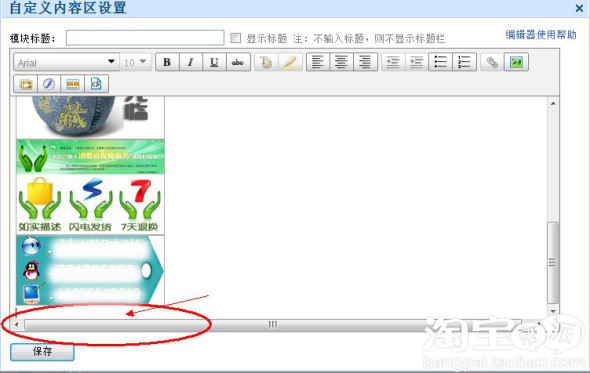
在左侧最容易出现一大块空白处,怎样才能让他变的充实起来呢 ?其实那个空白是一小段编码的占地,大家可以在你的店铺首页看看,有的有,有的可能没有。解决方法马上呈上噢
?其实那个空白是一小段编码的占地,大家可以在你的店铺首页看看,有的有,有的可能没有。解决方法马上呈上噢 请见图:
请见图: 在这里我们将光标移到最底下就是红色标识处,可能有的人不会或者不好移动光标到最底下怎么办呢
在这里我们将光标移到最底下就是红色标识处,可能有的人不会或者不好移动光标到最底下怎么办呢 ,其方法是:你点击最下面的一个图就出现可拉伸选框,然后找到你键盘上的”左右键“按一下右键再按一下回车键,这时光标就落到下面来了,你可以随便打上醒目的字或者符号(右图我用的是“取消空白”)。这样方便你找到它进行修改,请见左图:
,其方法是:你点击最下面的一个图就出现可拉伸选框,然后找到你键盘上的”左右键“按一下右键再按一下回车键,这时光标就落到下面来了,你可以随便打上醒目的字或者符号(右图我用的是“取消空白”)。这样方便你找到它进行修改,请见左图:
在红色圆圈处点击一下即可看到下图所示:
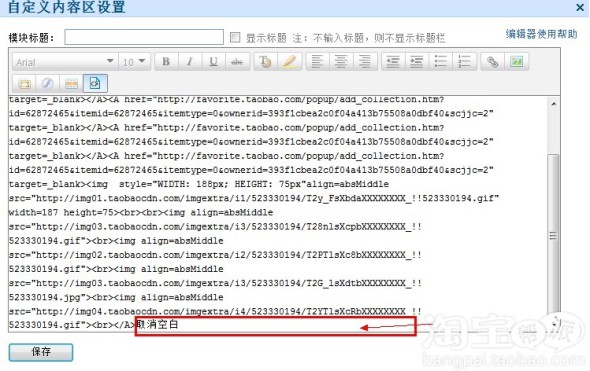 这时图中出现了一堆代码先别管他是什么,你只要找到你打上去的字(上图我用的是“取消空白”),大家可以看到上图里红色的方框所示,正常情况在“取消空白”后面是代码的,我这里是方便大家看已经提前删减了后面的代码。我们将“取消空白”及后面的代码一起删除掉就OK了噢
这时图中出现了一堆代码先别管他是什么,你只要找到你打上去的字(上图我用的是“取消空白”),大家可以看到上图里红色的方框所示,正常情况在“取消空白”后面是代码的,我这里是方便大家看已经提前删减了后面的代码。我们将“取消空白”及后面的代码一起删除掉就OK了噢 !
!
这时就不会出现我前面所说的左边类目栏里有空白的地方,这样看上去更美观、更专业、有一体化的效果,显得整个首页比较充实 。请见图中红色方框内所示:
。请见图中红色方框内所示: 
下面请大家看看我装修好的整体效果,美吧 !
!
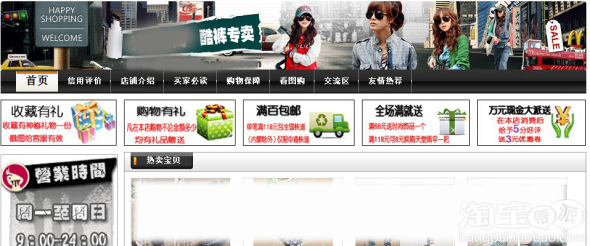
整个操作过程都讲完了,这也是我第一次写那么多的,唔。。。 确实有些累的呢。这才体会到写好一个帖子真的是需要花很多的时间和精力的噢,在此也感谢一下所有给过我宝贵经验的各位发贴朋友
确实有些累的呢。这才体会到写好一个帖子真的是需要花很多的时间和精力的噢,在此也感谢一下所有给过我宝贵经验的各位发贴朋友 。其实大家可以举一反三,尺寸大小和风格都是可以自己随意添加的。只要左边和右边的尺寸是一样,或者是自己所需要的效果就可以
。其实大家可以举一反三,尺寸大小和风格都是可以自己随意添加的。只要左边和右边的尺寸是一样,或者是自己所需要的效果就可以 。
。
上传几张家人照片晒晒吧:





写了那么长大家可能看得差不多了,我的文笔有限写的不好的地方大家多多包涵 。在此只是想把自己的一点点小收获告诉给大家,共同分享经验、互相学习、共同成长
。在此只是想把自己的一点点小收获告诉给大家,共同分享经验、互相学习、共同成长 。如有不清楚的地方和有更好的建议请和我联系,我会及时回复的;欢迎大家噢
。如有不清楚的地方和有更好的建议请和我联系,我会及时回复的;欢迎大家噢 !后面有更好的装修方案跟大家分享,今天先到了这里了。最后祝大家生意冲冲冲
!后面有更好的装修方案跟大家分享,今天先到了这里了。最后祝大家生意冲冲冲 !!!
!!!
广告请走开






















 怎么发布了啊
怎么发布了啊 感谢楼主的分享,学习勒
感谢楼主的分享,学习勒
评论内容:发表评论不能请不要超过250字;发表评论请自觉遵守互联网相关政策法规。